word2003如何设置页面边框?
word作为常用的办公软件,我们常常用它来处理一些资料,而有的时候,我们需要对文档进行一个装饰,这时为其添加一个页面边框不失为一个好的选择,那究竟如何设置边框呢?下面为大家简单介绍一下。
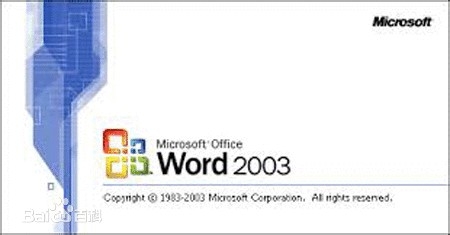
工具/原料
word2003
方法/步骤
一、打开文档

二、选择“格式”

三、选择“边框和底纹”
在”格式“的下拉菜单中即可看到

四、设置页面边框格式
在弹出的”边框和底纹“对话框中选择“页面边框”后,根据自己的需要进行选择,例如第二张图选择方框、双线和红色等

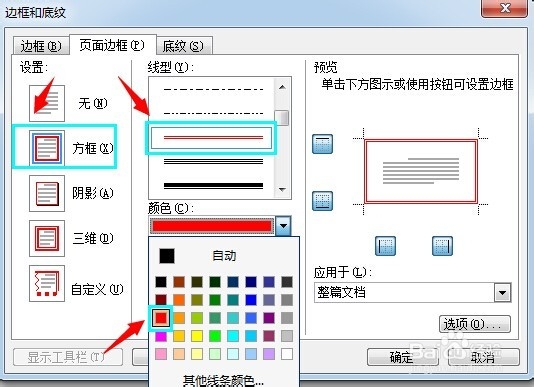
五、”应用于“处的选择
根据实际需要进行选择

六、确定

七、查看效果
整篇文档已被添加边框

声明:本网站引用、摘录或转载内容仅供网站访问者交流或参考,不代表本站立场,如存在版权或非法内容,请联系站长删除,联系邮箱:site.kefu@qq.com。
阅读量:145
阅读量:25
阅读量:102
阅读量:51
阅读量:117